Google Analytics guide for begyndere, der giver dig en gennemgang af alle de vigtigste begreber, funktioner og rapporter i Google Analytics.
Dette blogindlæg indeholder følgende emner:
- Google Analytics guide for begyndere
- De vigtigste Google Analytics begreber
- Find rundt i Analytics
- Realtid-rapporten
- Målgruppe-rapporten
- Anskaffelse-rapporten
- Adfærd-rapporten
- Konvertering-rapporten
- Administrator
- Magiske muligheder i Analytics
Google Analytics guide for begyndere
Denne Google Analytics guide har fokus på begyndere, der ønsker en introduktion til Google Analytics. Hvis du vil vide hvad Google Analytics er, bør du i stedet læse dette blogindlæg.
Google Analytics er fyldt med spændende rapporter, men kan også virke overvældende. Guiden gennemgår derfor de vigtigste underrapporter, du kan bruge i dit daglige arbejde, fremfor samtlige funktioner i Analytics. Samtidig gennemgår denne guide ikke avancerede funktioner som E-handel, Tilskrivning, Indsigt og diverse tilpassede indstillinger.
De vigtigste Google Analytics begreber
Google Analytics indeholder over 500 dimensioner og metrics, hvilket fører til en masse begreber, du jævnligt vil støde på. Lad os derfor starte med at definere de 10 vigtigeste:
- Afvisningsprocent: Andelen af besøgende, der kun ser en enkelt side på din hjemmeside
- Brugere: En bruger er en besøgende, der har haft minimum én session på hjemmesiden
- Gennemførte mål: Antal gange et defineret mål er gennemført
- Gns. sessionsvarighed: Den gennemsnitlige længde på en besøgendes session
- Hændelse: En interaktion med dit indhold, f.eks. klik på et link eller en knap
- Mål: En konvertering af et mål du har opsat, f.eks. et køb eller udfyldning af en formular
- Målkonverteringsrate: Procentdel af sessioner, der opnår et mål
- Sessioner: Den besøgendes samlede interaktioner (sidevisninger, hændelser, køb) med din hjemmeside samlet i én
- Sider pr. session: Gennemsnitligt antal sider pr. session
- Sidevisninger: Antal indlæste sider (ikke unikke antal indlæsninger)
Find rundt i Analytics
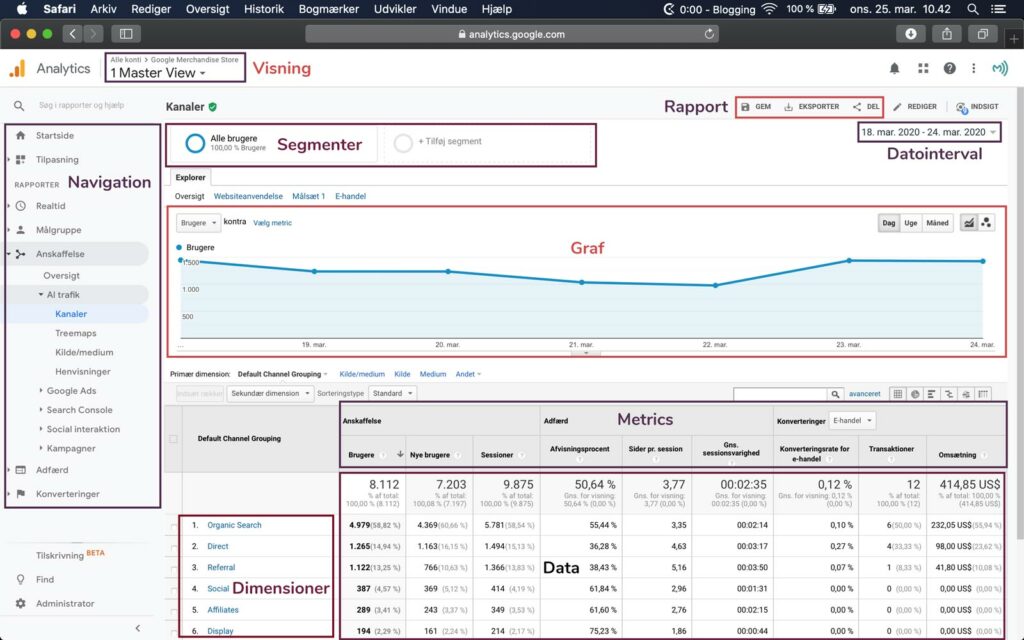
Visning
Analytics er overordnet inddelt i hierakiet Analytics-konti, Ejendomme og Visninger. Dine data ændrer sig markant, hvis du har flere visninger, fordi de kan inkludere eller ekskludere trafik. Det kan f.eks. være en god idé at opsætte en “raw-visning” med den rå data samt en visning, der ekskluderer spam-trafik.
Navigation
I venstre side navigerer du mellem de forskellige rapporter og underrapporter. Startside giver dig et hurtigt overblik, mens de fleste rapporter desuden har deres egen Oversigt, der samler det vigtigste fra underrapporterne.
Datointerval
Alt data, der vises afgrænses af dit valgte datointerval. Analytics viser som standard den sidste uge, til og med i går. Det betyder altså at i dag ikke inkluderes, da dagen endnu ikke er færdig. Samtidig kan du opleve en forsinkelse i mål og hændelser hvis du kigger på dags dato, hvor Realtid-rapporten er mere effektiv.
Segmenter
Under segmenter, kan du opdele eller afgrænse dine data yderligere. Det kan f.eks. være nye kontra tilbagevendende brugere, eller trafik fra forskellige kilder. Du kan vise op til fire forskellige segmenter samtidig.
Dimensioner
Dimensioner er en form for kategorier, f.eks. indeholder dimensionen Kanal, Sociale Medier mens dimensionen By indeholder København. Du kan kombinere en primær dimension med en sekundær dimension, og få vist alt trafik fra København, der kom til hjemmesiden via Sociale Medier.
Metrics & Data
Metrics er den kvantitative måling, altså enheden vi måler. Metrics er dog ikke selve tallet, men enheden, der måles efter, f.eks. antal sessioner – mens data er selve tallet, f.eks. 42.
Graf
Grafen viser dine Metrics over tid, hvor at opdele i dag, uge eller måned. Du kan sammenligne to forskellige metrics, f.eks. brugere kontra sessioner.
Rapport
Hvis du har tilpasset din rapport har du flere muligheder for at gemme den. Øverst kan du vælge Gem (bliver gemt under Tilpasset), Eksporter (som PDF eller Excel) og Del (send email).
Kontorfællesskab i København? Skal du starte som selvstændig/iværksætter, og er du på udkig efter et kontorfællesskab – så vil jeg anbefale Republikken i hjertet af København, hvor jeg er ansat som Marketing Manager.
Realtid-rapporten
Realtid-rapporten viser besøg på din hjemmeside, med få sekunders forsinkelse. På trods af at det kan være spændende at følge din hjemmesides præstation live, kan man også bruge for lang tid på rapporten.
Oversigt
Under Oversigt samles alt information om antallet af brugere lige nu, hvilken enhed de bruger (smartphone, tablet eller computer), hvor de kommer fra (trafikkilder og steder) samt hvor de befinder sig på hjemmesiden (indhold). Oversigten viser ligeledes sidevisninger pr. minut og pr. sekund indenfor de sidste 30 minutter.
Realtid kampagner
Som sagt kan man hurtigt fordybe sig i Realtid-rapporten, men den kan samtidig være særdeles hjælpsom hvis du vil følge med i kampagner, på f.eks. sociale medier eller email, hvor du hurtigt kan få en indikator for kampagnens præstation.
Test af hændelser og mål
Personligt finder jeg den største værdi i at bruge Realtid-rapporten til test af Analytics opsætningen. Ved hjælp af hændelser og konverteringer, kan jeg f.eks. teste opsætningen af hændelser og mål – uden at vente til i morgen for at se dem i de andre rapporter.
Målgruppe-rapporten
Igennem Målgruppe-rapporten lærer du dine besøgende at kende, hvilket kan hjælpe dig til at danne kundepersona’er for din virksomhed. Samtidig kan du bruge din data sammenligne deres adfærd afhængig af f.eks. enhed (smartphone, tablet, computer) – hvilket kan forbedre din hjemmesides brugervenlighed.
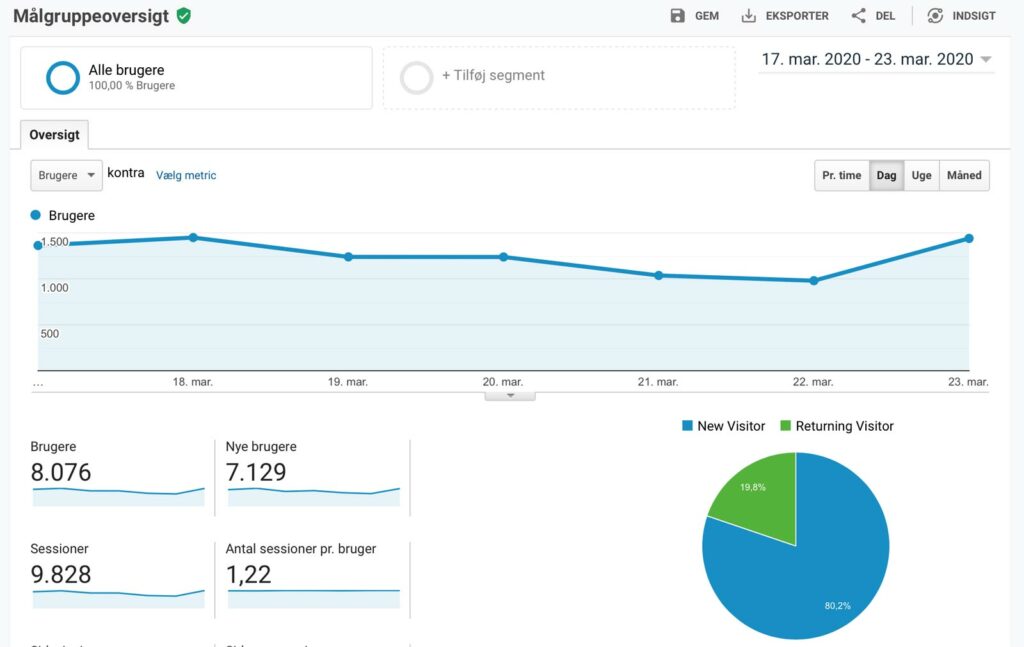
De 3 vigtigste underrapporter
Demografi
Demografi viser dine besøgendes køn og alder, opdelt i 18-24, 25-34, 35-44, 45-54, 55-64 og 65+ år. Vigtigt: Du skal aktive denne underrapport manuelt, og kan ikke måle data bagud, så det er en god idé at gøre fra starten.
Geografi
Under geografi kan du se dine besøgendes sprog og sted. Sted opdeles i både lande, regioner og byer, hvilket betyder at Danmark opdeles vores fem regioner. Hvis du hellere vil se opdelingen i byer, kan du vælge By ud for primær dimension.
Mobil
Mobil viser dine besøgendes adfærd opdelt i smartphone, tablet og computer. Fordelingen kan ændre sig markant fra branche til branche, ligesom der kan være stor forskel sessionsvarigheden og afvisningsprocenten.
Anskaffelse-rapporten
Anskaffelse-rapporten giver dig en indsigt i hvor din hjemmesides trafik kommer fra. Trafikken opdeles i både kanaler, som Sociale Medier, og kilder, som LinkedIn, så du dermed kan se forskellen i deres adfærd og konverteringer.
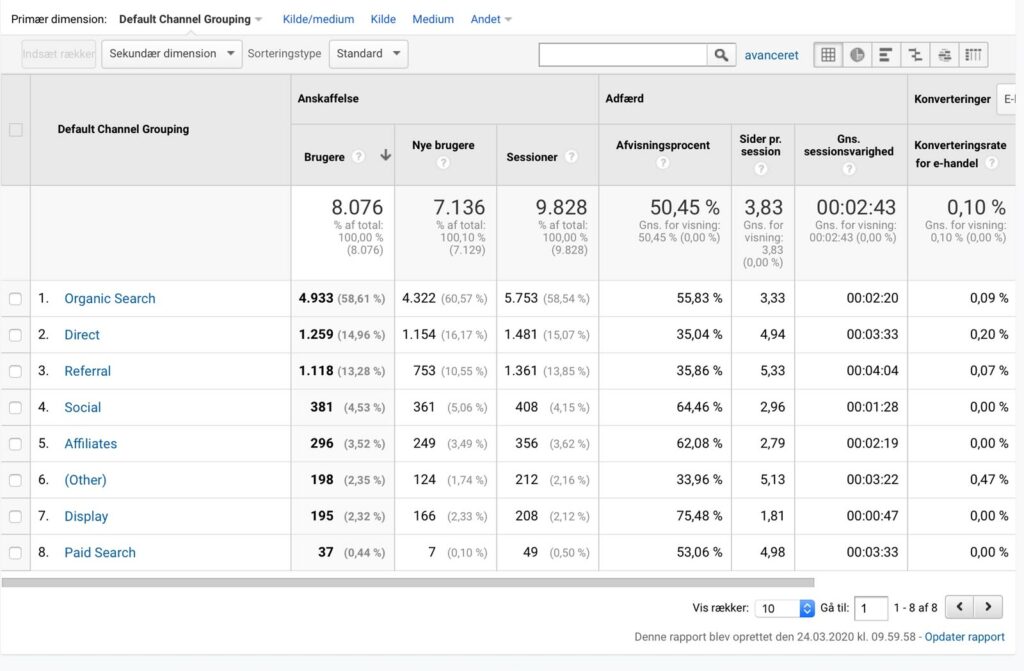
De 3 vigtigste underrapporter
Kanaler
Kanaler opdeles som standard i otte; Direkte, Sociale medier, Organisk søgning, Betalt søgning, Referencer, Email, Display og Andre. Du kan klikke på hver enkelt, og få dem yderligere omdelt, f.eks. i enkelte netværk under Sociale medier.
Search Console
Hvis du har din Search Console linket til Analytics, kan du her se hvad dine brugere søger efter på Google, og hvilke undersider de lander på.
Google Ads
Hvis du har din Google Ads linket til Analytics, kan du her se hvordan trafikken fra dine kampagner præsterer på din hjemmeside. Det gør en kæmpe forskel, da du kan bruge denne indsigt til at prioritere de kampagner, der konverterer på hjemmesiden.
Adfærd-rapporten
Adfærd-rapporten omhandler hvordan dine besøgende opfører sig på hjemmesiden. Rapporten viser hvilken side de lander på, hvad de foretager sig undervejs, og hvor de forlader siden.
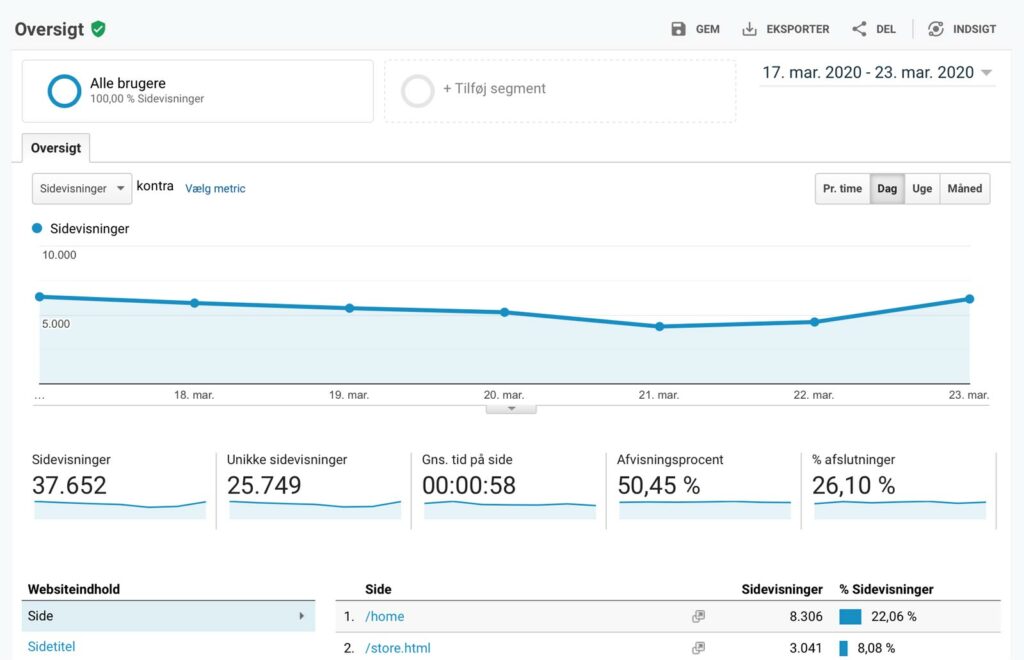
De 3 vigtigste underrapporter
Landingssider og afslutningsider
Her kan du se, hvilken side dine besøgende ser som de første og sidste side i deres session.
Adfærdsflow
En, lidt kompliceret, oversigt over over hvordan dine besøgende bevæger sig rundt på hjemmesiden, fra underside til underside.
Alle sider
Her kan du sammenligne alle undersider på hjemmesiden, eller klikke på en enkelt, og dermed se data kun for denne underside.
Konvertering-rapporten
Konvertering-rapporten indeholder underrapporter for Mål, som vi vil gennemgå nedenfor, samt E-handel og Multikanaltragte, der ikke er en del af denne Google Analytics guide for begyndere.
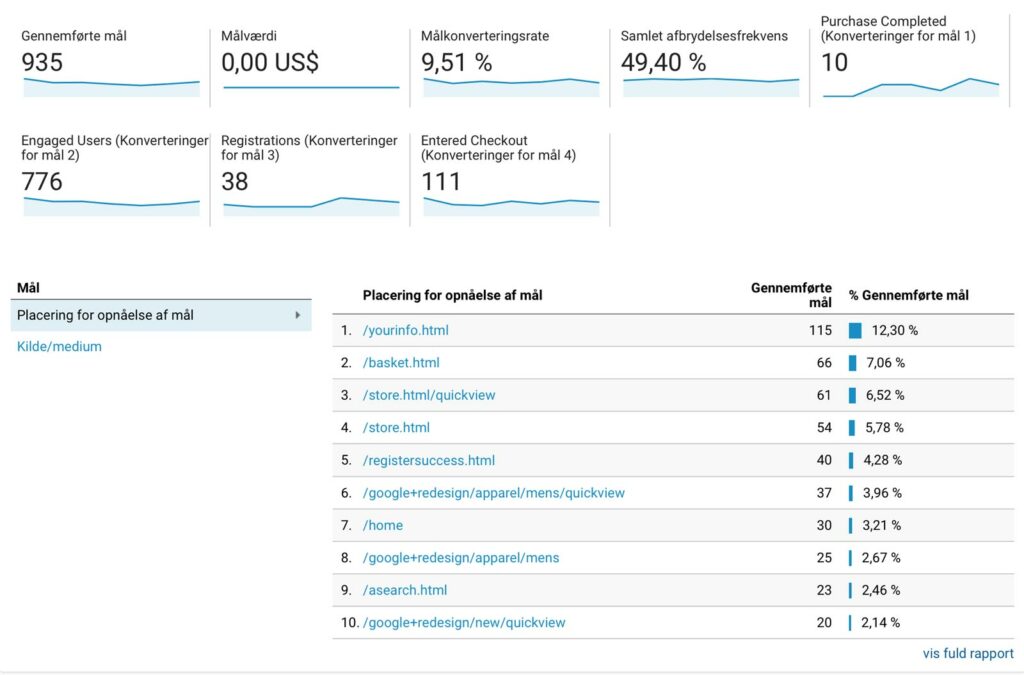
Placering for opnåelse af mål
Hvilken underside den besøgende befandt sig på, da målet blev opnået.
Kilde/medium
Hvilken trafik kilde/medium den besøgende kom til hjemmesiden fra.
Opsætning af mål
Du opsætter et mål under Administator -> Visning -> Mål
Hvad er mål?
Et Google Analytics mål er en konkret handling du ønsker dine besøgende foretager sig. Mål kan være ret komplicerede, men du når langt med de fire standard typer i Analytics:
- Destination: f.eks. en takkeside efter udfyldning af en formular
- Varighed: f.eks. en session på mere end fem minutter
- Sider pr. session: f.eks. en session med mere end tre sider
- Hændelse: f.eks. klik på et link, billede eller video
Administrator
Administrator-indstillingerne er opdelt i Konto, Ejendom og Visning. På din Google konto kan du altså have adgang til flere konti, med flere ejendomme under sig, der hver har forskellige visninger. Under Administrator kan du altså lave indstillinger, der påvirker din konto, ejendom eller kun den valgte visning.
De 3 vigtigste indstillinger
Filtre
Under filtre vælger du hvilke besøgende, der skal tælle med i data på den aktuelle visning. Du kan med fordel ekskludere din egen IP-adresse, så du ikke påvirker din data, eller kun inkludere data for dit .com domæne med filtre.
Produkttilknytning
Tilknyt dine andre Google-produkter, så Analytics, Ads og Search Console deler data på kryds og tværs.
Brugeradministration af konti
Her styrer du hvilke brugere, der har adgang til din konto, og hvilke rettigheder de har. Nye brugere skal have en Google-konto, og kan inviteres med email.
Magiske muligheder i Analytics
Google Analytics indeholder en række standard rapporter, som vi har gennemgået ovenfor. Den virkelige magi sker dog først når du enten kombinerer de forskellige rapporter, eller opretter dine egne.
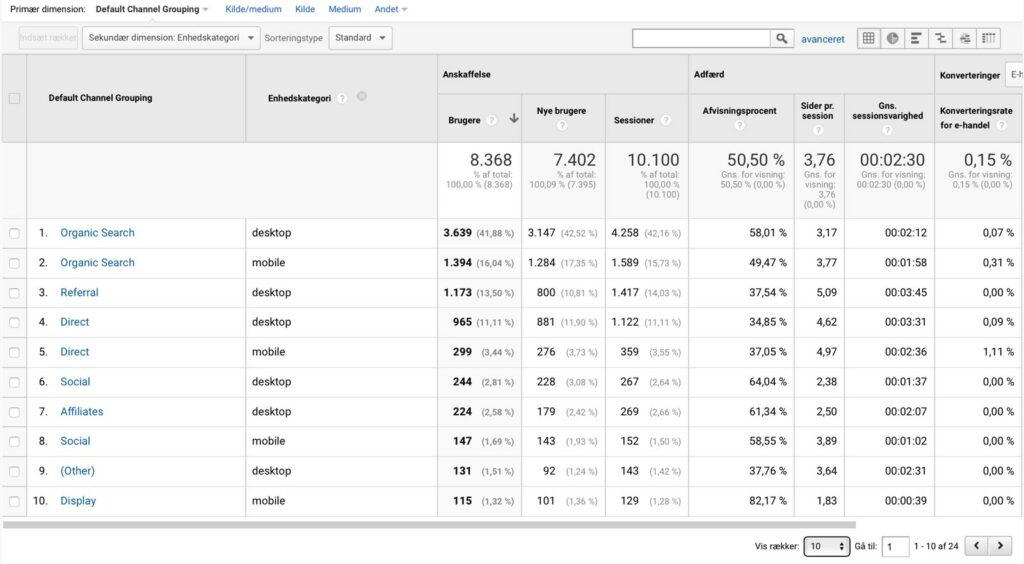
Primære og sekundære dimensioner
Alle rapporter vi har gennemgået ovenfor har en primær dimension, men kan kombineres med en sekundær dimension. For eksempel kan dimensionen Kanaler kombineres med Enhedskategori, så du kan se, hvilken adfærd ligenetop smartphone-brugere via Organisk søgning har.
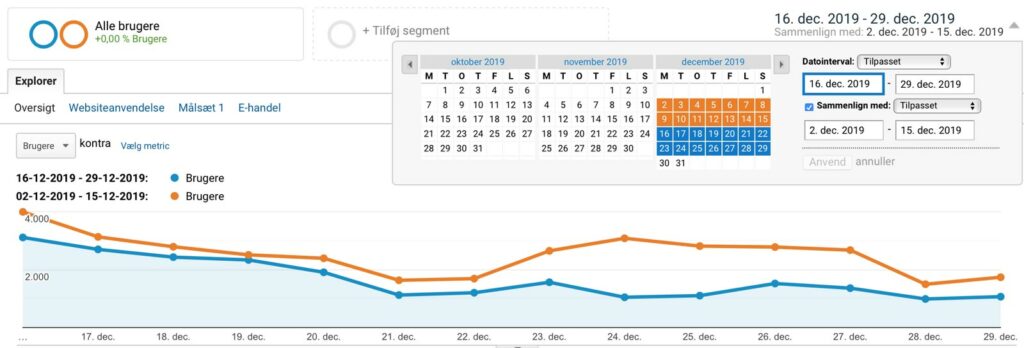
Sammenlign perioder
Under datointerval findes muligheden for at sammenligne den aktuelle periode med tidligere periode. Du kan f.eks. sammenligne februar 2020 med januar 2020, eller februar 2020 med februar 2019. Husk altid at sammenligne æbler med æbler, og pærer med pærer – altså ikke februar måned med november, hvis du havde Black Friday udsalg.
Dine egne rapporter
Dimensioner og Metrics er de forskellige byggesten i Analytics, som du bruger til at filtrere, organisere og analysere din data. Du kan altså kombinere Segmenter, Dimensioner og Metrics i dine egne rapporter, som du kan gemme og dele.
Denne Google Analytics guide har forhåbentlig givet dig en god introduktion til mulighederne med Analytics, og mod på mere avancerede funktioner.
3 ting du kan gøre i dag
- Opsæt filtre fra starten, så du kun får den mest valide data
- Opsæt mål for dine besøgende
- Tilknyt dine andre Google-produkter, så de kan dele data med hinanden.
